步骤3:点击结束录制按钮后,我们会直接来到预览页面。要是你想重命名视频,或者想给视频增加淡入等特效,就点击“高级剪辑”进行设置。
找到屏幕录制在哪的方法二:利用QQ录制
QQ作为一款常用的社交软件,也自带了屏幕录制功能,方便大家在聊天过程中分享屏幕内容。屏幕录制在哪儿开?使用方法:当你和好友进行QQ聊天时,在聊天窗口的上方菜单栏中,找到那个剪刀按钮,点击它会弹出一个下拉菜单,里面有“录制屏幕”这个选项。在这里你可以选择录制整个屏幕,或者自定义录制区域。选好后,点击“开始录制”按钮,就会开始录制了。
不过QQ录制也有一定的录制局限性,它的录制会受到网络状况的影响,我们在录制的时候要注意网络是否稳定,如果网络不稳定,那录制的时候可能会出现中断等情况。
找到屏幕录制在哪的方法三:使用步骤记录器
说完了大家熟悉的QQ软件,接下来就给大家分享一个大部分人都比较陌生的录屏工具——步骤记录器。它是Win7系统自带的录屏工具,使用方法:按下“Win+R”,输入“psr.exe”就可以打开步骤记录器了。
但是也要注意哦,步骤记录器就像它的名字一样,是以录制步骤为主的,在录制的时候要注意避免操作出错导致步骤冗杂。而且它也无法录制声音。
找到屏幕录制在哪的方法四:点击PPT录制
在制作PPT演示文稿时,如果需要添加一些视频讲解内容,那么PPT自带的录制功能就能派上用场。屏幕录制从哪里找?使用方法:打开你要录制的PPT文件,切换到“幻灯片放映”选项卡,就能看到“录制”按钮,点击它会弹出一个下拉菜单,里面有两个选项,“从头开始录制”和“从当前幻灯片开始录制”,你可以根据自己的需求选择。
不过PPT也有着比较明显的缺点,那就是PPT录制的视频可能会出现音画不同步的情况。而且录制出来的视频也不够高清。
找到屏幕录制在哪的方法五:找到Xbox录制
接着给大家分享的是Win10以及以上系统的自带录屏工具,它一开始是微软给游戏录屏设置的,不过现在也可以用来录制别的场景。使用方法:在录制的场景按下“Win+G”打开Xbox就可以了。
不过Xbox会受到电脑版本和性能的影响,如果配置比较低,在录制的时候就有概率出现卡顿等情况。
找到屏幕录制在哪的方法六:启动LOOM
如果你是临时需要使用别人的电脑录屏,那么可以看看LOOM这款软件,它只需要浏览器就可以直接使用。
不过由于LOOM是在线录制的形式,所以它比较看重网络状况。如果你的网络卡顿,就会影响到录制的质量。
今天的分享就先到这里了,相信看完这篇文章的你已经知道屏幕录制在哪儿了吧?啥?忘记了?那我们来简单回顾一下:
今天分享了6款好用的录屏软件怎么使用,分别是功能丰富的数据 蛙录屏软件、分享便捷的QQ录屏、电脑自带的Xbox、步骤记录器和PPT以及有浏览器就能用的LOOM。它们具体的使用方法都在这篇文章中啦!
往期推荐:
电脑的录音功能在哪里?3招教你快速找到!
为什么录屏没有声音?这5个解决方法,你知道多少?
好用的录屏软件?必备的6款在这里返回搜狐,查看更多